町のパソコン教室の
「生徒さんからのご相談&お伝えした回答」を
簡単に書き留めています。
今日のご相談は
「インスタLIVEの配信方法を知りたい!」
回答
「ストーリーの作成画面からはじめます」
詳しくは↓をご覧ください。
今の状況
インスタライブの配信をしたい。
配信したライブを、端末(iPhone・Android)に保存したい。
アーカイブにも、データを残したい。
私からの回答
ライブ配信はストーリーの作成画面からはじめます。
1.ホーム画面の「左上に表示されるアイコン」をタップ。
※ホーム画面を左にスワイプしてもOKです。
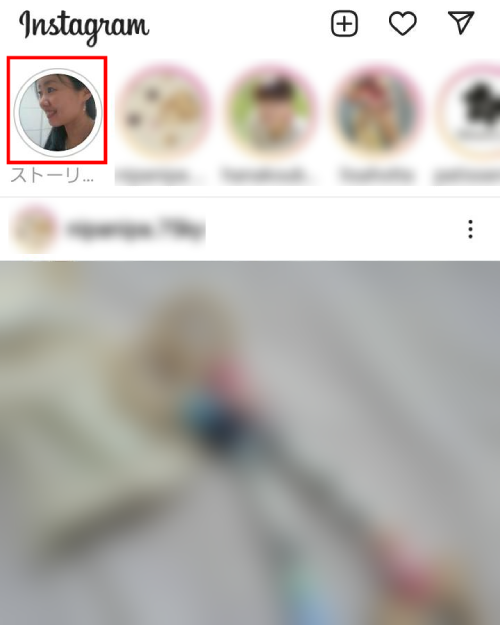
2.自分のストーリーがでてきた場合は、再び「左上のアイコン」をタップ。
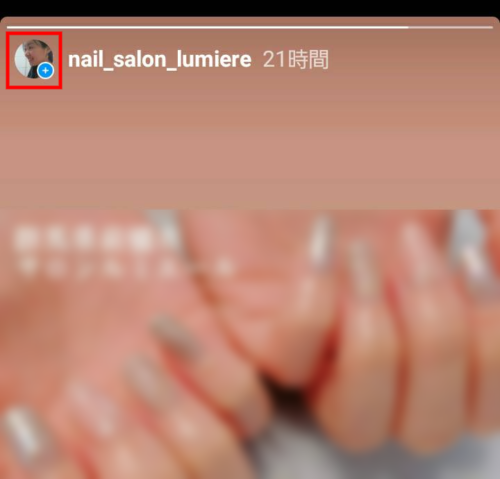
3.ストーリー作成画面が出てくるので、下の欄を横スクロールし、「ライブ」を出す。
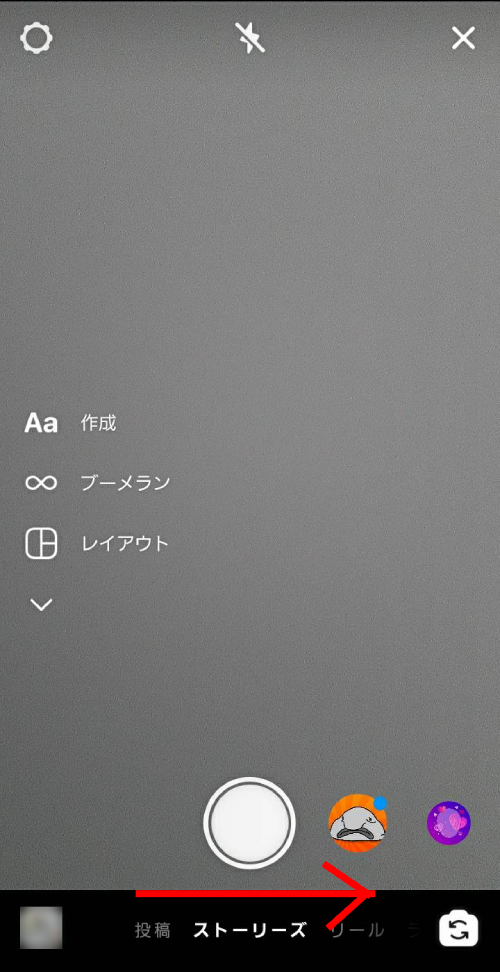
4.「ライブ」になったことを確認。
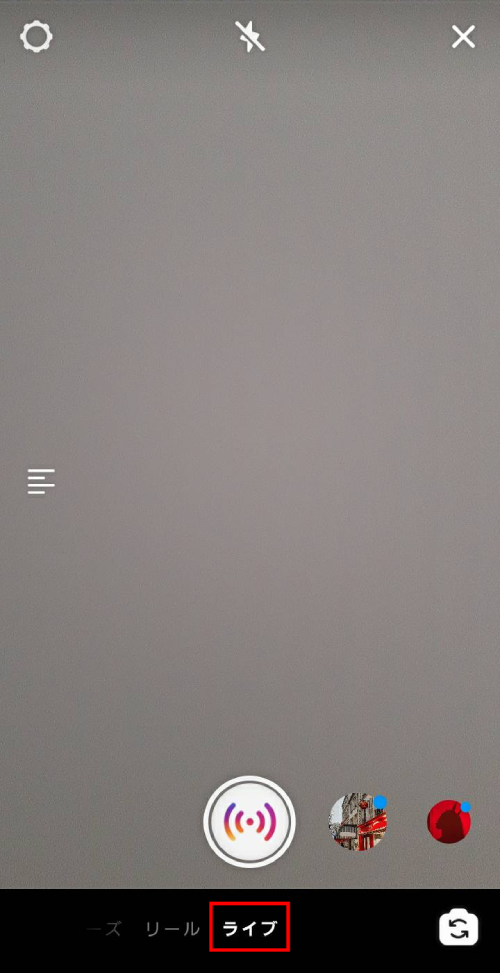
5.アーカイブにライブ動画を保存するため、画面左上の「設定」をタップ。
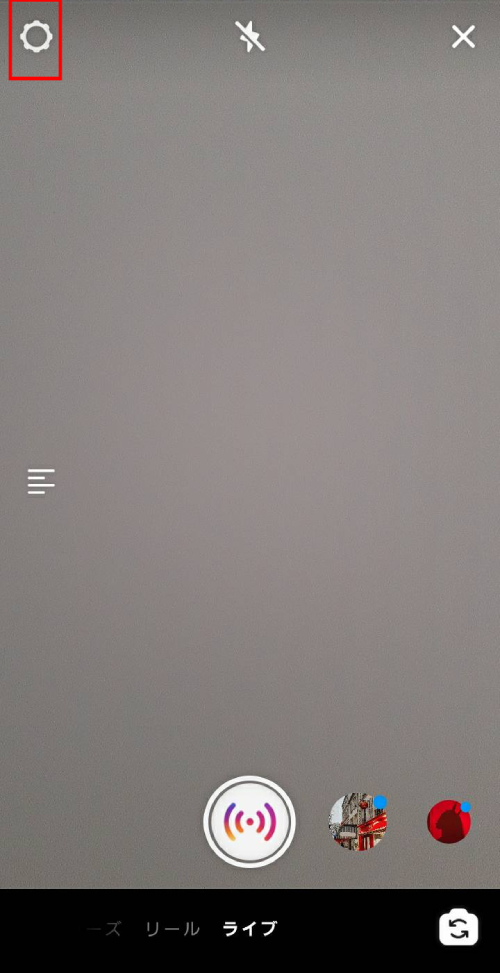
6.「ストーリーズ」をタップ。
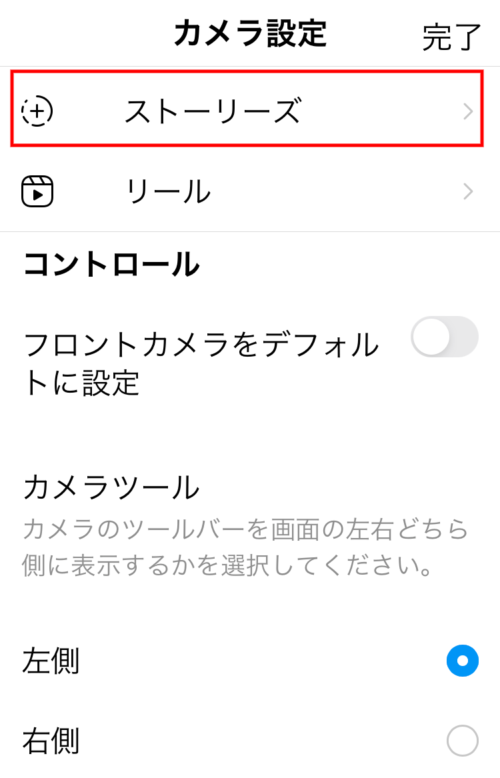
7.「ライブ動画をアーカイブに保存」をタップ。
※青になればOKです。
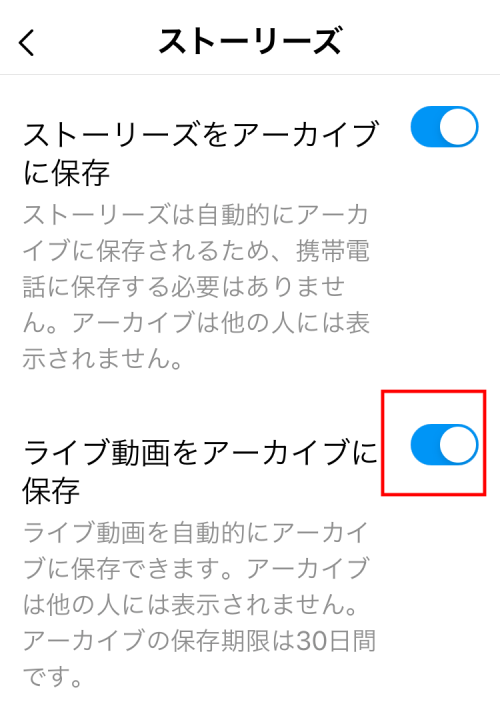
8.続いて、タイトルを入れます。「横線」をタップ。
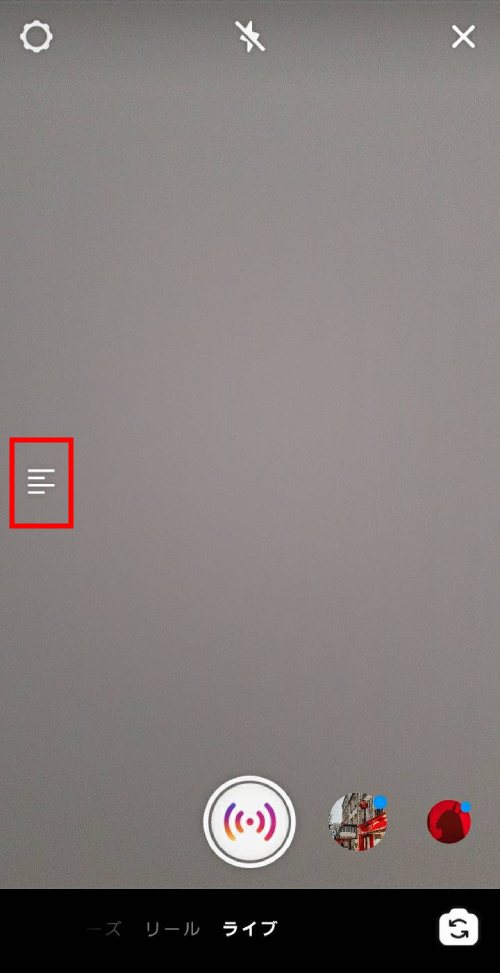
9.「タイトル」を入力。
→「タイトルを追加」をタップ。
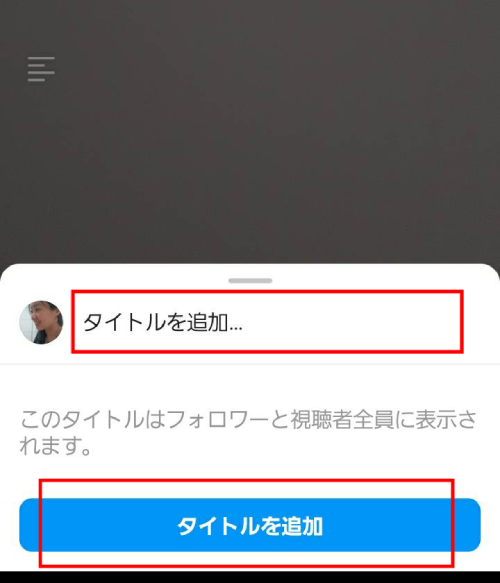
10.「ライブ配信マーク」をタップ。
これで配信がはじまります。
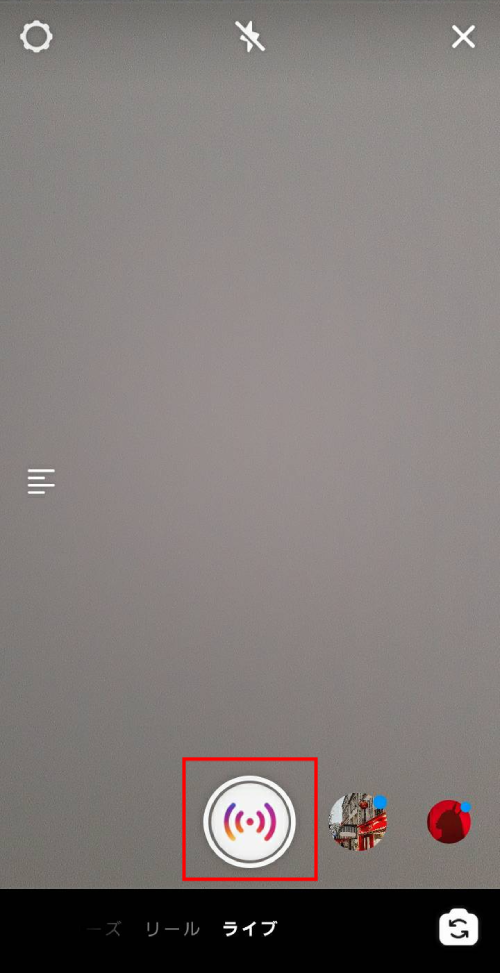
11.配信が終わったら、画面右上の「×」をタップ。
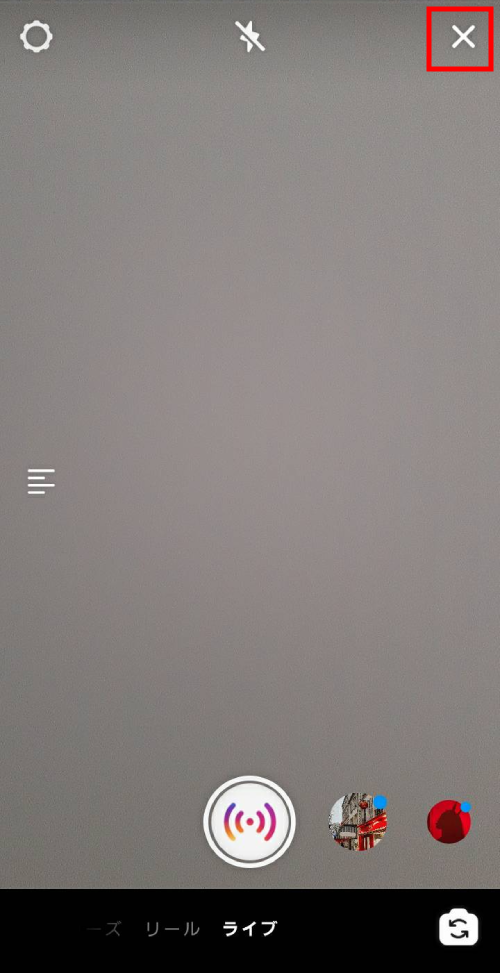
12.確認画面が出るので「今すぐ終了」をタップ。
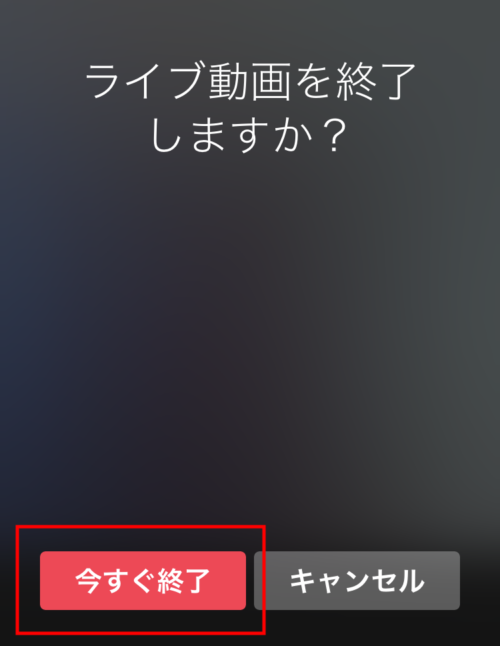
13.「動画をダウンロード」をタップ。
→端末に保存されます。
※端末に保存したライブ動画は「アルバム」などの写真アプリで確認できます。
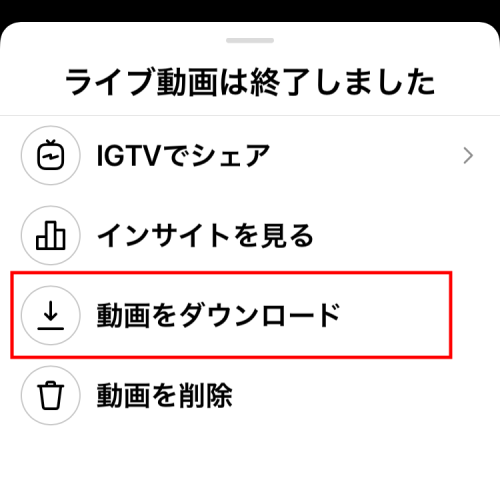
アーカイブに保存した動画を観る方法はコチラからご覧ください↓
アーカイブに保存した投稿をみる方法【インスタグラムご質問☆パソコン・スマホ教室】
以上です^^
【関連記事】
クラブハウスご相談【twitterやInstagramへのリンクを設定したい】
インスタグラムの広告を非表示にする方法【インスタグラムご質問☆パソコン・スマホ教室】
“知り合いかも?”に出てくる人を非表示にする方法【インスタグラムご質問☆パソコン・スマホ教室】
↑良かったら題名をポチッとしてご覧ください^^



コメント